Konvertera, redigera och komprimera videor/ljud i över 1000 format med hög kvalitet.
Hur man lägger till text i TikTok-video: 2 enkla sätt att förklara
Det har alltid varit en bra idé att ha text på TikTok-videor. Dessa texter gör att video förmedlar ämnet mycket mer effektivt. Om du tycker att det är fördelaktigt att lägga till text i en TikTok-video för att lägga till bildtexter och undertexter men inte vet var du ska börja, hamnade du på rätt sida! Det här inlägget innehåller enkla sätt att lägga till text till TikTok via dess inbyggda redigerare. Det ger också den bästa verktygsrekommendationen eller bonustipset som inte bör missas! Upptäck dem nu!
Guidelista
Del 1: Hur man lägger till text i TikTok och redigerar texten med appen Del 2: Bonustips för att lägga till text till TikTok-videor med anpassade inställningar Del 3: Vanliga frågor om hur man lägger till text i TikTok-videorDel 1: Hur man lägger till text i TikTok och redigerar texten med appen
Lägg till text till TikTok som bildtexter, titlar eller undertexter på din TikTok-video är ett bra sätt att uttrycka ämnet tydligare och göra videon mycket mer interaktiv. Bra att TikTok-plattformen stöder videoredigeringsfunktioner, inklusive textredigering, som gör det möjligt för användare att tillämpa text och redigera dem. För att göra detta, följ stegen nedan och visar hur du lägger till text och redigerar den med TikToks inbyggda videoredigerare.
Här är de enkla stegen som visar hur man lägger till text till TikTok:
Steg 1Starta din TikTok app och tryck på plusikonen för att fånga nytt TikTok-innehåll eller ladda upp en video eller ett foto till din Galleri.
Steg 2Tryck sedan på Text alternativet med Aa ikon och skriv in önskad text. När du är klar kan du anpassa din text genom att välja typsnittsstil, färg, justering och markering.
Steg 3Om du är nöjd med din redigering, tryck på Gjort knapp. Lägg sedan till texten till TikTok-videor med önskat område genom att dra det.
Steg 4När du är nöjd med ditt arbete, tryck på Nästa knappen, ställ in ytterligare inställningar och välj Posta.
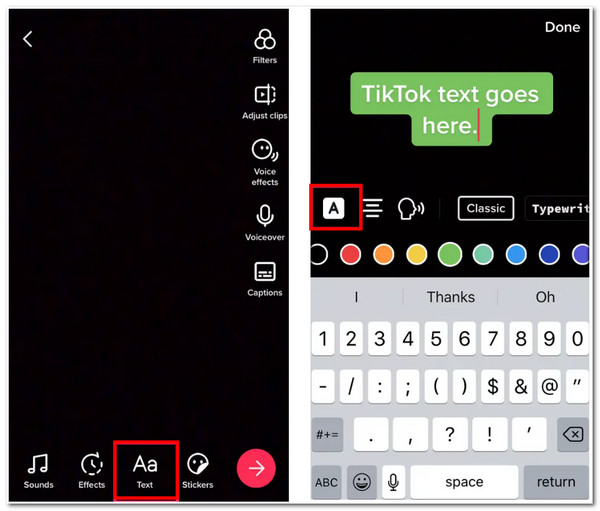
Det är sätten hur man lägger till text på TikTok. Om du nu vill redigera TikTok-textlängd, här är stegen du behöver följa:
Steg 1Öppna din TikTok appen och följ steg 1 och 2 från den första gruppen med steg som visar hur du lägger till text på TikTok. Efter det trycker du på Text du har lagt till och välj Ställ in varaktighet alternativ.
Steg 2På den nya skärmen, justera tiden när texten visas och försvinner från ditt innehåll med hjälp av rörlig skala enligt din önskan. Dra sedan tidsspärr för att justera textlängden ytterligare. Du kan förhandsgranska ändringarna genom att trycka på Spela knappen för att se hur de ser ut.
Steg 3När allt redan passar din önskan, tryck på Markera, Välj Nästa knappen och tryck på Posta.
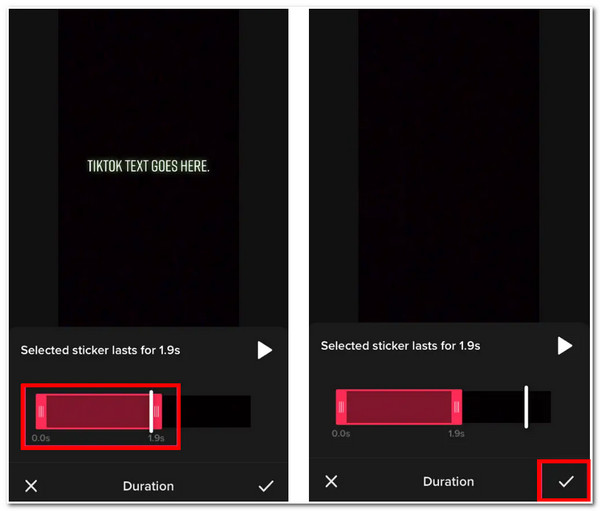
Del 2: Bonustips för att lägga till text till TikTok-videor med anpassade inställningar
Nu är det stegen för hur man redigerar text på TikTok och ändrar dess varaktighet. Om du vill lägga till text till en video med anpassningsbara inställningar rekommenderar vi 4Easysoft Total Video Converter verktyg. Det här verktyget har en funktion för att lägga till och redigera text som gör att du kan använda din önskade text och redigera den enligt dina preferenser. Dessutom har den många textändringar, såsom textfärg, teckensnitt, storlek och opacitetsval. Den är också utrustad med videojusteringsalternativ som låter dig ändra din videoupplösning och bildförhållande, tillämpa effekter och filter, kvalitet och mer. Så det här verktyget kan inte bara lägga till text till din TikTok-video, utan det ger dig också möjligheten att justera din videos övergripande utseende.

Erbjud olika videoformat för att exportera din fil, som MP4 och MOV, som stöds av TikTok-plattformen.
Integrerad med en förhandsgranskningsfunktion som låter dig se redigeringarna du har tillämpat på din TikTok-video.
Infunderat med videojusteringsalternativ som låter dig justera din videos upplösning, förhållande, bildfrekvens och kvalitet.
Stöd AI-teknik som uppskalar din video för att förbättra kvaliteten ytterligare.
100% Säker
100% Säker
Hur man lägger till text till TikTok med anpassade inställningar med 4Easysoft Total Video Converter:
Steg 1Ladda ner och installera 4Easysoft Total Video Converter verktyget på din Windows- eller Mac-dator. Efter det klickar du på Verktygslåda fliken och välj Video vattenstämpel från alternativen.

Steg 2Därefter markerar du Text vattenstämpel med plusikonen för att lägga till önskad text till din TikTok-video. Skriv in din text i verktygets inbyggda textfält. Du kan också ändra textens färg, teckensnitt, storlek och betoning. Dessutom kan du använda skjutreglage skala för att föra din text till önskad position och ange specifik start- och slutlängd för din text. Till lägga till mer text till videormåste du klicka på Text vattenstämpel med Plus ikonen igen.

Steg 3Efter det klickar du på Produktion knappen med Redskap ikon. I den Utgångsinställningar fönster kan du justera din videos format, upplösning, bildfrekvens, kvalitet och mer. Om du är nöjd med dina inställningar, markera OK knapp.
Steg 4Slutligen, när du är bra med dina inställningar, klicka på Exportera knappen för att spara ditt arbete. Efter det kan du nu ladda upp den på din TikTok.
Del 3: Vanliga frågor om hur man lägger till text i TikTok-videor
-
Hur kan jag lägga till text i tal på TikTok?
Du kan gör en voiceover på TikTok genom att trycka på Text knappen när du har lagt till videorna på TikTok. Tryck sedan på texten och välj Text-till-tal ikon. Därefter väljer du önskad röst från alternativen och trycker på Gjort. För att göra det mycket mer professionellt, lägg till några skiljetecken i din text.
-
Hur lägger man till text i TikTok-bildspel?
När du har valt alla bilder eller videoklipp som du vill lägga till i ditt TikTok-bildspel trycker du på Lägg till text knappen med Aa ikon, så kan du nu skriva in din text. Du kan också ändra dess utseende genom att välja typsnittsstil, storlek, färg och typografisk betoning. Dessutom kan du även justera dess varaktighet och position.
-
Hur försvinner man texten på TikTok-videon?
För att försvinna texten måste du använda den glidande skalan genom att flytta den till den tidpunkt du vill att den ska visas och försvinna på din video. Det skulle vara bättre att inte låta den placeras förrän i slutet av din video så att den ser försvunnen ut innan videon tar slut.
Slutsats
Att det! Det är sätten hur man lägger till text till TikTok. Genom TikToks inbyggda videoredigerare kan du lägga till text och enkelt redigera den enligt dina preferenser. Men om du vill förbättra eller förbättra dess kvalitet, då 4Easysoft Total Video Converter verktyget är vad du behöver. Detta är inte bara gjort för att lägga till text och redigera den för din TikTok, utan det kan också förbättra kvaliteten på din video. Dessutom, om du har en video som inte uppfyller TikToks upplösningskrav, kan du använda det här verktyget för att ändra storlek på den! Besök gärna dess officiella webbplats för att upptäcka mer om detta verktyg!
100% Säker
100% Säker



